Si tus pedidos están en constante movimiento, puede resultar difícil coordinar el inventario y los pedidos. Es importante realizar un seguimiento de las compras para asegurarte de que los pedidos de los productos se completen acordemente y de que tu inventario siempre esté debidamente abastecido. ¡Es por eso que hemos creado algunas plantillas para ayudarte a estar al tanto de tus pedidos e inventario con monday.com!
Seguimiento de pedidos entrantes
Nuestra empresa de sombreros, "Mad Hatter Co.", produce y vende una amplia gama de sombreros de diferentes estilos, materiales y colores. Para realizar un seguimiento de nuestros pedidos, hemos creado un tablero basado en formularios que recopila toda la información del pedido. Cada elemento es un pedido diferente y describe el tipo de sombrero, el estilo y el color, el estado del pedido y los detalles sobre el envío. Los elementos se dividen en grupos que indican el estado del pedido.
Veamos algunas de las columnas que hemos utilizado para crear este tablero:
- Columna Nombre del elemento (primera columna del tablero): registra el nombre del cliente
- Columnas Estado: para rellenar el tipo, estilo y color de sombrero que pedimos
- Columna Estado: para registrar el estado del pedido (de “Pendiente" a “Procesando" y por último “Enviado")
- Columna Personas: para asignar al empleado responsable de completar y enviar el pedido
- Columnas Fecha: para registrar la fecha en la que se recibió el pedido (más sobre esto en la siguiente sección) y para registrar la fecha en la que se envió el pedido
- Columna Fórmula: para calcular la diferencia entre las dos fechas para determinar el número de días de procesamiento que tardamos por pedido (más sobre esto en la siguiente sección)
- Columna Correo electrónico: para facilitar el contacto con nuestros clientes (más sobre esto en este artículo más adelante)
Cada elemento se genera utilizando un formulario que completan los clientes. Al usar el formulario, los clientes completan su nombre y apellido, lo cual se traduce al nombre del elemento, y el tipo de sombrero, estilo y color que les gustaría pedir, que luego se traduce a las diversas columnas de estado en nuestro tablero. Luego se les da la opción de dejar un comentario, que aparecerá como una actualización en el elemento.
El resto de los campos de nuestro tablero está oculto en el formulario para que podamos completar los campos manualmente después de crear el elemento. Usamos automatizaciones para completar el día en que se crea el elemento, así como para mover nuestros elementos de un grupo a otro en el tablero.
Actualizar automáticamente
En lugar de tener que calcular cifras o mover elementos en el tablero manualmente, ¡hemos agregado algunas automatizaciones para que se encarguen de esas cosas por nosotros!
- Configurar fechas
Dado que todos los elementos nuevos se agregan a través de nuestro formulario de pedidos, en lugar de ingresarlos manualmente, hemos agregado la siguiente automatización para asegurarnos de que la fecha en que se recibe el pedido sea siempre precisa. ¡Esta automatización establece la fecha de "Pedido recibido" en el día en que se crea el elemento!
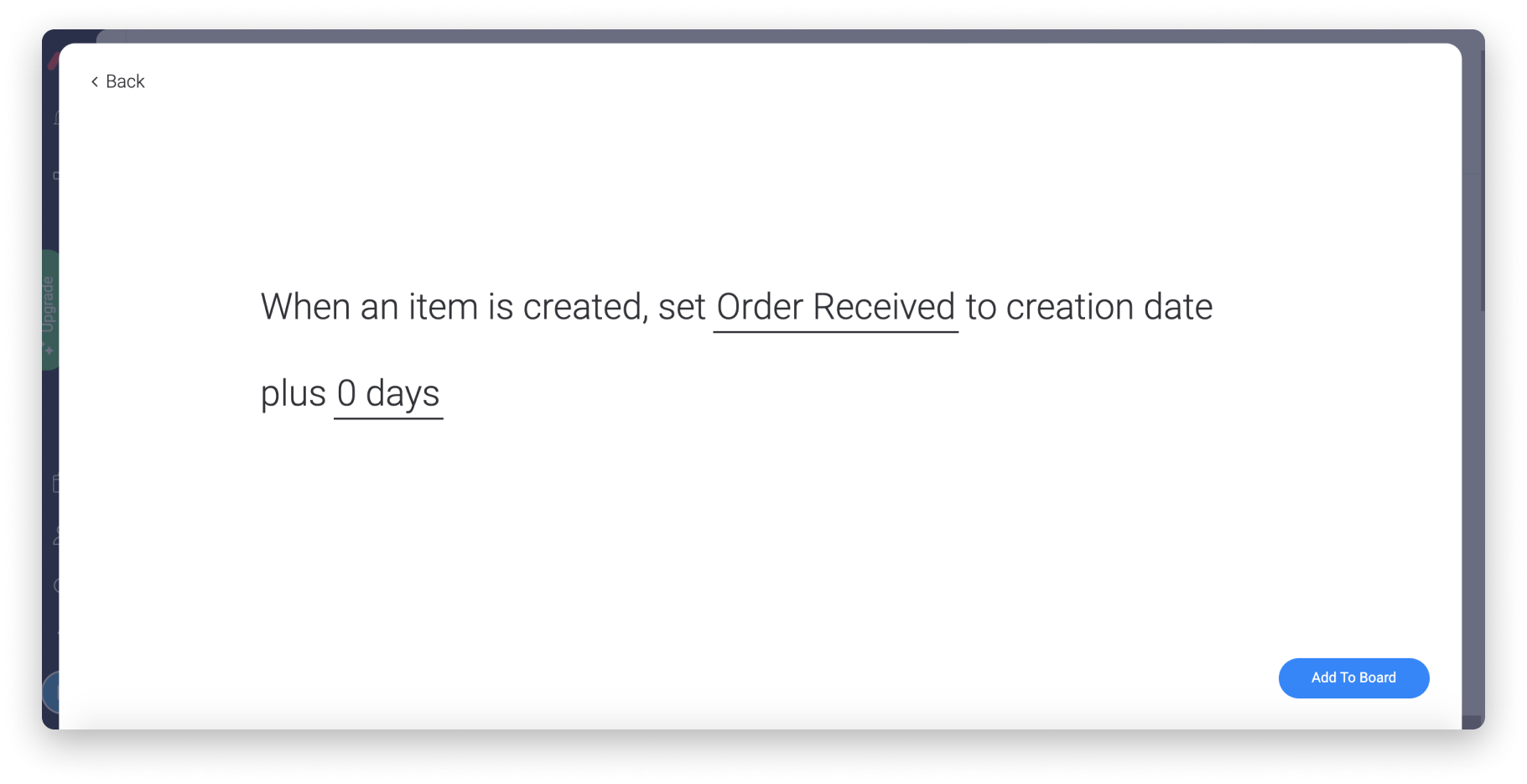
- Mantén las cosas en movimiento
Nuestro tablero está organizado en grupos que representan las etapas de preparación para el envío. En lugar de tener que mover manualmente los elementos al grupo apropiado cuando cambia el estado del pedido, ¡usamos automatizaciones! Todos los elementos entrantes se configuran automáticamente como "Pendientes" y se crean en el primer grupo, denominado "Pedidos entrantes". Ni bien nuestro personal comienza a trabajar en un pedido, lo marcan como "En proceso", lo que activa nuestra automatización para mover el elemento al grupo "En proceso". Cuando finalmente se ha enviado un pedido, cambiamos la etiqueta a "Enviado" y una segunda automatización mueve el elemento al grupo "Enviado".
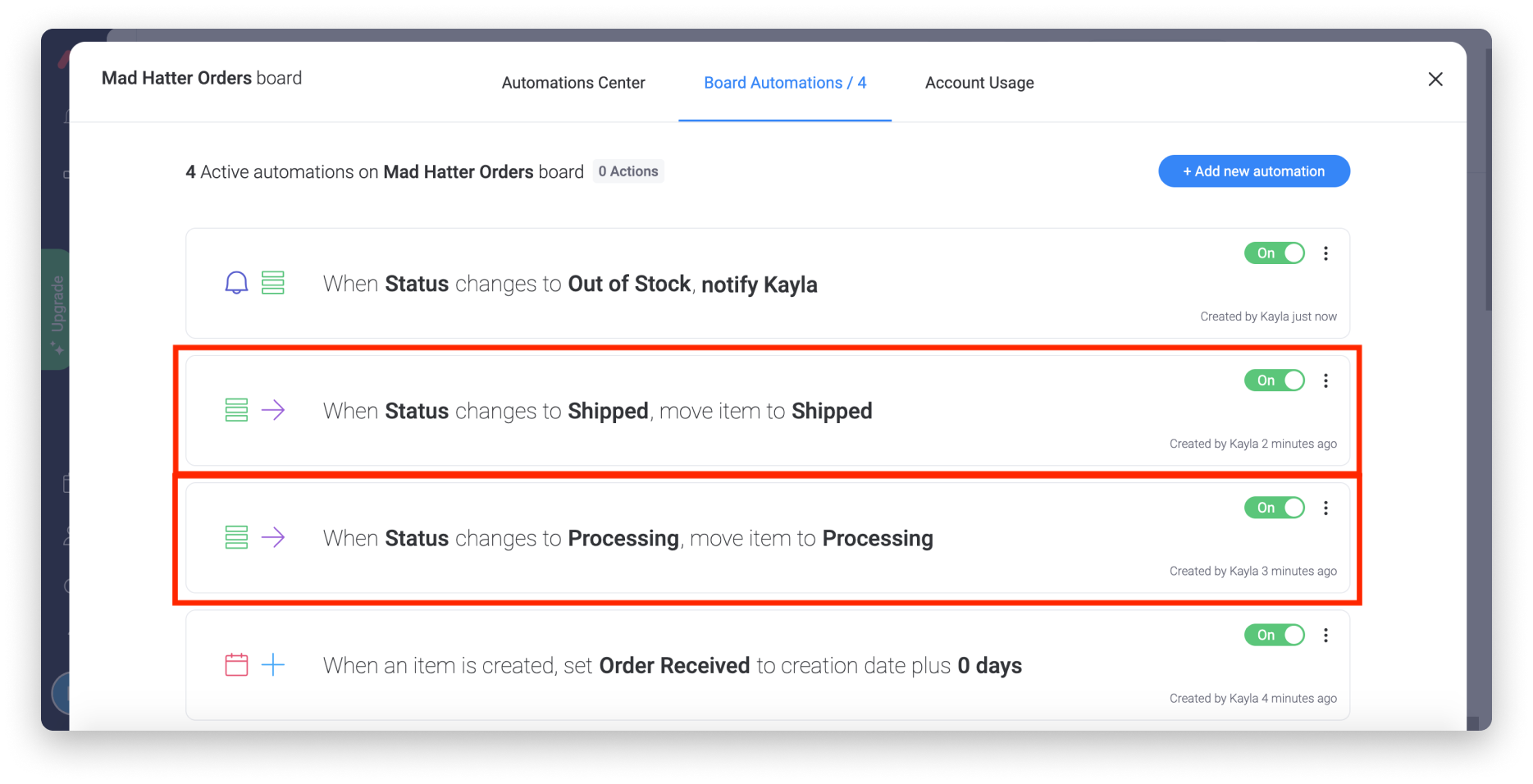
- Mantente informado
Si alguna vez nos quedamos sin unidades en el inventario mientras intentamos completar un pedido, tenemos que resolver el problema de inmediato para no hacer esperar demasiado a nuestros clientes. Para esto, hemos configurado la siguiente automatización para notificar a nuestro gerente cada vez que el estado de un pedido cambia a "Agotado". Podemos personalizar el mensaje para especificar el tipo, estilo y color del sombrero que se debe pedir e incluso incluir el nombre del cliente.
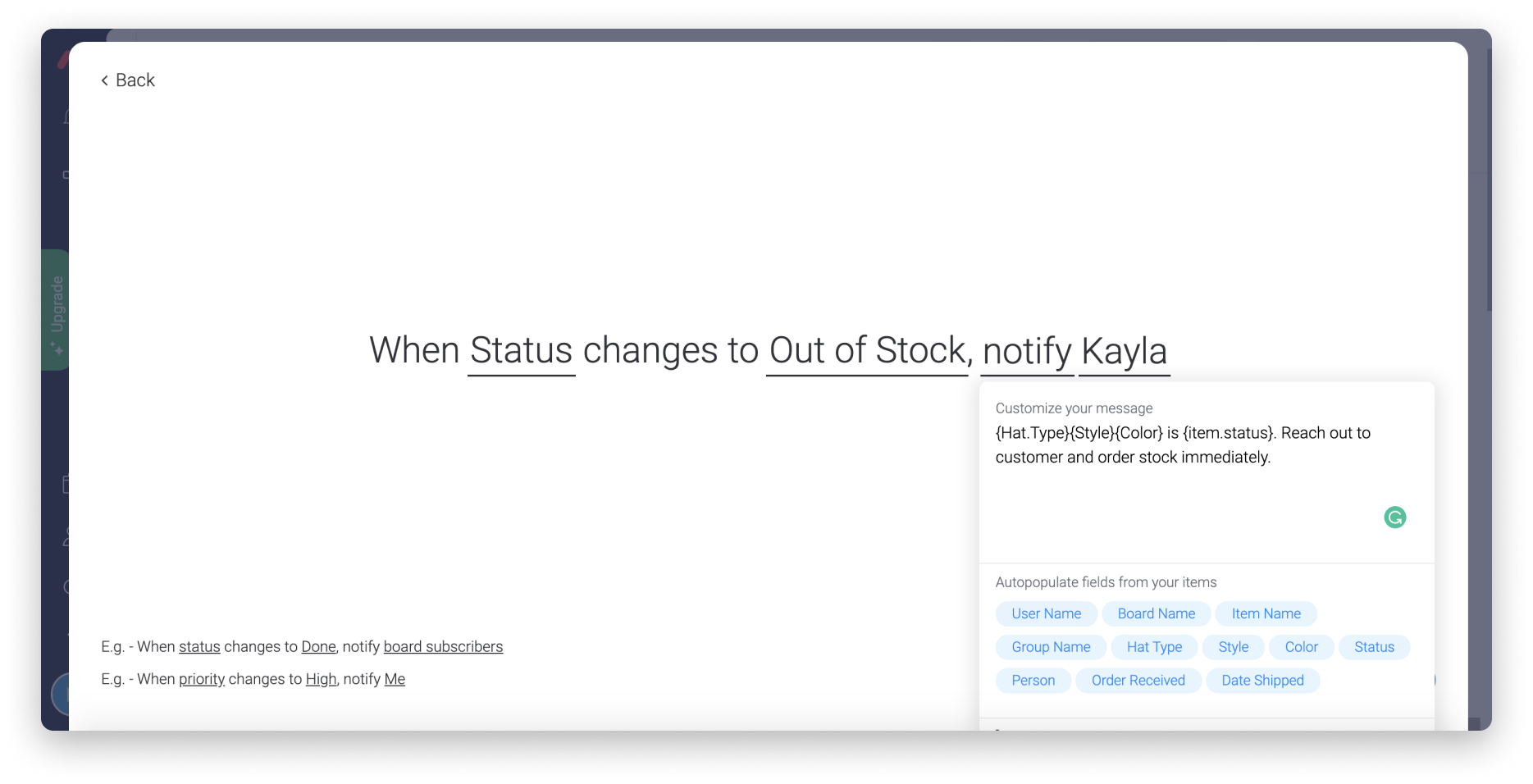
- Cálculos automáticos
¡No es necesario calcular las cifras manualmente cuando puede usar la columna Fórmula! Realizamos un seguimiento de la fecha de cada pedido recibido, así como la fecha en que enviamos todos los pedidos. Es muy importante para nosotros que la diferencia entre estas fechas sea lo más pequeña posible, por lo que hemos agregado la siguiente fórmula para realizar el seguimiento:
¡La fórmula encuentra la diferencia entre las dos fechas para que nosotros no tengamos que hacerlo! De esta manera, podemos echarle un vistazo rápido a la columna Fórmula "Días de procesamiento" para entender cuánto tiempo nos lleva entregar nuestros pedidos. ¡Incluso hemos agregado un resumen de columna que calcula el número promedio de días en los que completamos los pedidos!
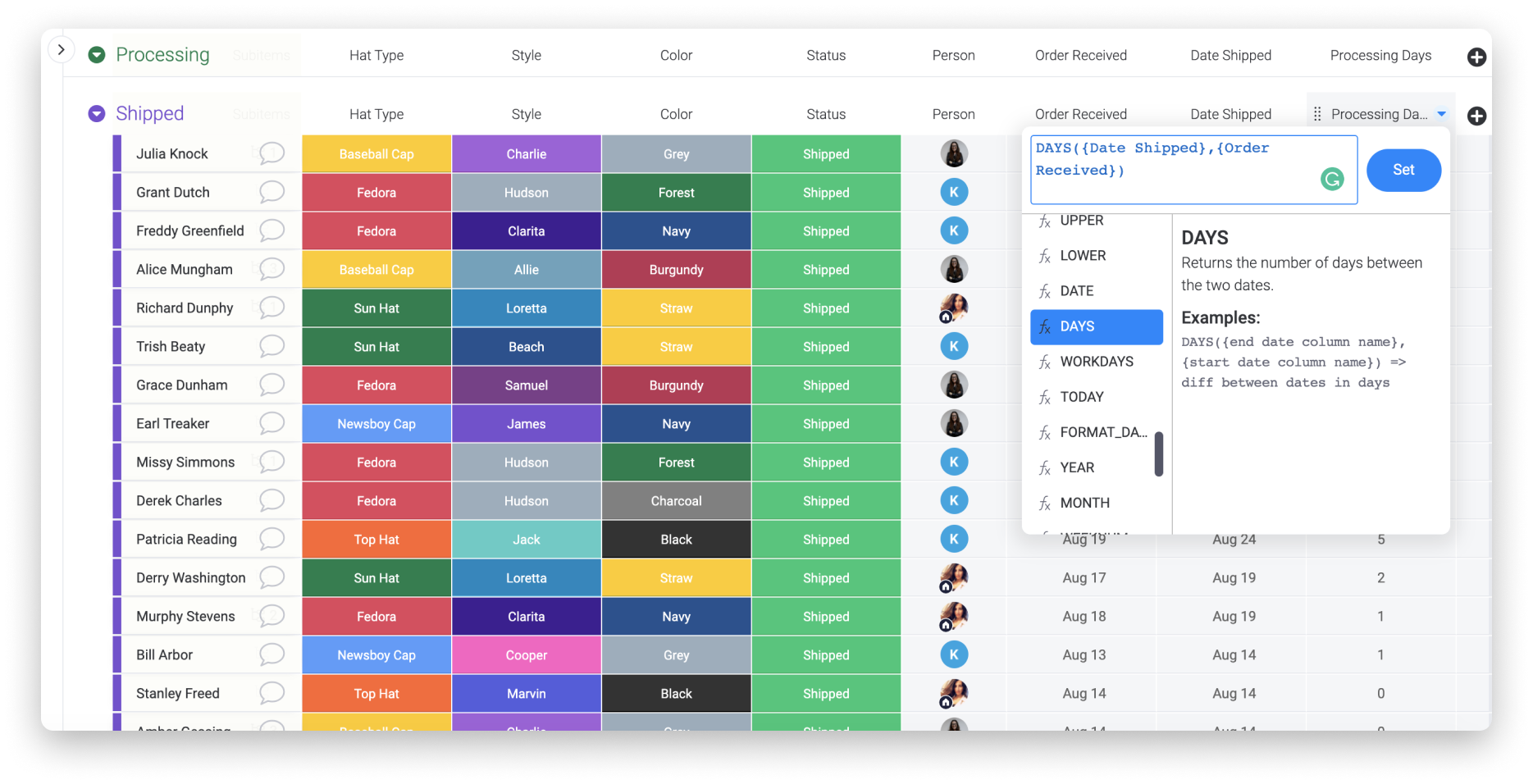
Integrar correos electrónicos
Queremos que nuestros clientes estén al tanto de sus pedidos, pero no tenemos tiempo para escribir correos electrónicos manualmente a cada cliente. Para resolver este problema, utilizamos la integración de correo electrónico. Funciona con Gmail o Outlook y funciona con la columna Correo electrónico que configuramos anteriormente en este artículo. Hemos agregado un modelo que envía automáticamente un mensaje previamente redactado cada vez que el estado del pedido cambia a "Enviado".
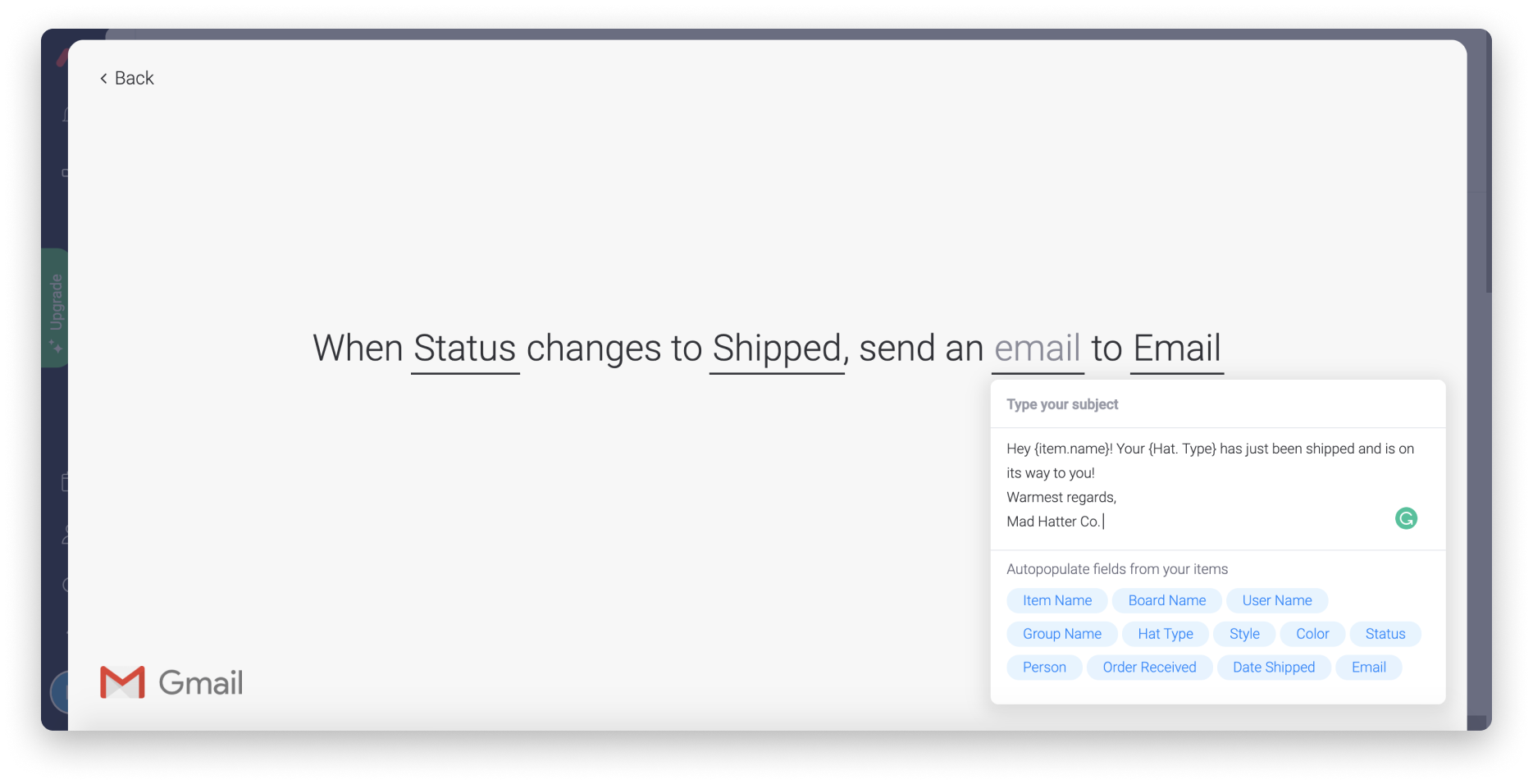
Controla tu inventario
Si tus pedidos están en constante movimiento, necesitamos una forma extremadamente simple de de coordinar el inventario y los pedidos. Usamos un tablero llamado "Inventario de Mad Hatter" para hacer un seguimiento del inventario que tenemos para que siempre estemos bien abastecidos y listos para completar y enviar pedidos. El tablero está dividido en grupos que representan cada tipo de sombrero, y cada elemento del tablero es un estilo de sombrero diferente. Luego, usamos las distintas columnas del tablero para completar la información de inventario de cada estilo de sombrero.
Veamos algunas de las columnas que hemos utilizado para crear este tablero:
- Columna Nombre del elemento (primera columna del tablero): registra el estilo de sombrero que estamos siguiendo
- Columna Números: para registrar el número de producto del estilo de sombrero
- Columna Estado: para indicar el color del sombrero
- Columna Estado: para registrar el estado general del stock (de "Stock lleno" a "Poca cantidad" y "Agotado")
- Columna Números: para registrar el número de unidades en stock
- Columna Fecha: para registrar la fecha en la que se llenó por última vez el inventario del estilo
- Columna Clasificación: nos permite calificar la prioridad de ordenar/reabastecer este estilo de 1 a 5
- Columna Números: para mostrar el precio de cada estilo
- Columna Menú desplegable: nos permite crear etiquetas para cada pasillo y cada estante, para que podamos seleccionar uno de cada uno y mostrar la ubicación de los sombreros en nuestro almacén
Seguimiento del historial de pedidos
Aunque nuestro tablero "Pedidos" nos ayuda a centrarnos en los pedidos entrantes y recientes, y en el tablero "Inventario" mantenemos un registro de todo nuestro inventario actual, ¡necesitamos un tercer tablero para registrar las ventas y estadísticas pasadas! Nuestro tablero "Historial de pedidos de Mad Hatter" realiza un seguimiento de todas las estadísticas que necesitamos saber sobre el rendimiento de nuestros productos, sus precios y ganancias, y el estado actualizado del inventario.
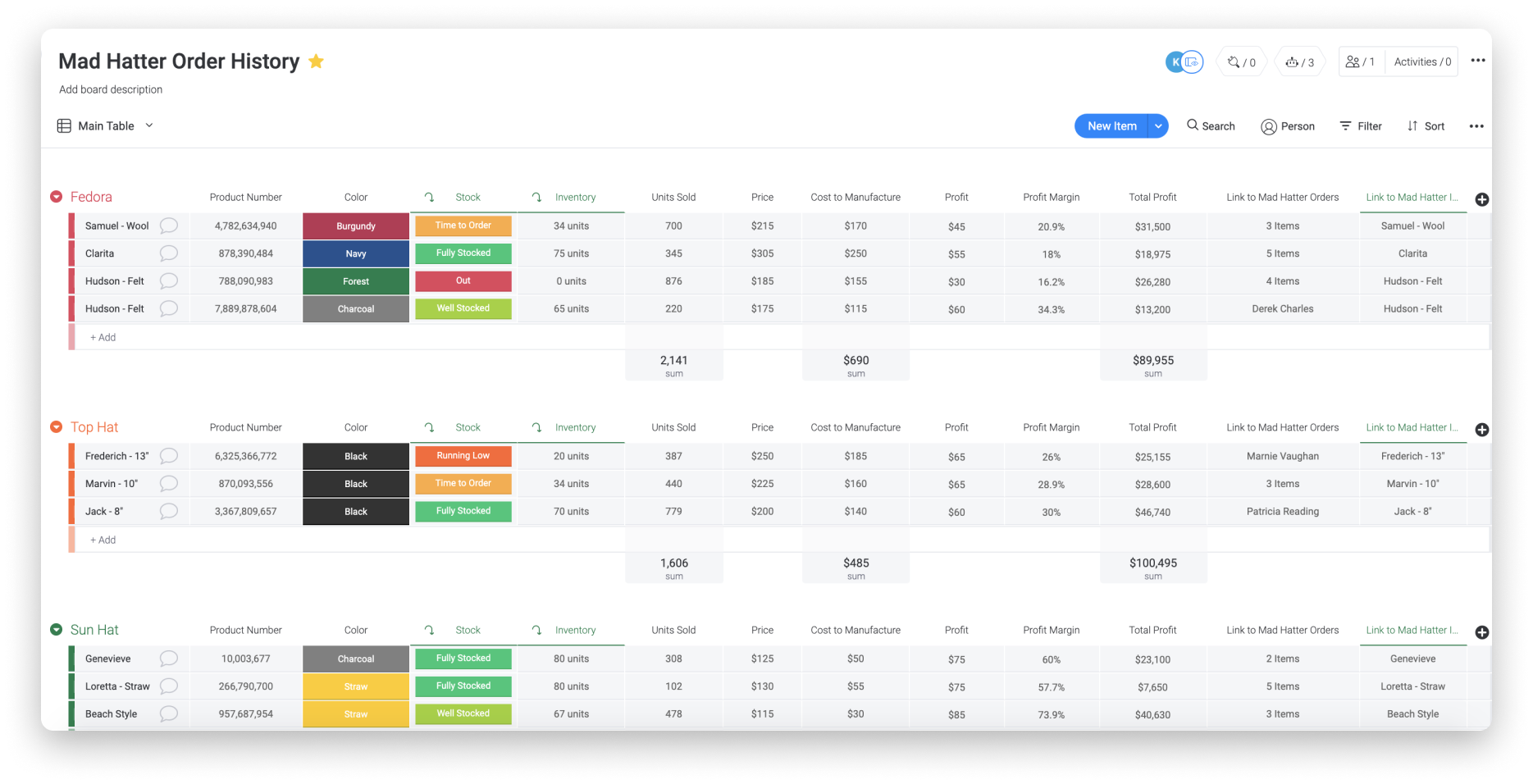
Veamos algunas de las columnas que hemos utilizado para crear este tablero:
- Columna Nombre del elemento (primera columna del tablero): registra el estilo de sombrero que estamos siguiendo
- Columna Números: para registrar el número de producto del estilo de sombrero
- Columna Estado: para indicar el color del sombrero
- Columna Reflejo: para reflejar el estado general del stock de nuestro tablero de inventario (puedes saber más sobre esto más adelante en este artículo)
- Columna Reflejo: para reflejar el número exacto de unidades en stock de nuestro tablero de inventario (más información sobre esto más adelante en este artículo)
- Columna Números: para registrar la cantidad de unidades vendidas, el precio de cada sombrero y el costo de fabricación de cada sombrero.
- Columna Fórmula: para calcular las ganancias, el margen de ganancias y las ganancias totales por producto (más sobre esto en la siguiente sección)
- Columna Conectar tableros: para conectar cada producto a los pedidos actuales que contienen ese producto y para conectar este tablero al tablero de seguimiento de inventario (más sobre esto en la siguiente sección)
Deja de lado la calculadora
Los números y las estadísticas son cruciales para el éxito de nuestro negocio, pero no deberíamos tener que calcularlo todo a mano. ¡Podemos omitir las matemáticas con algunas fórmulas simples usando la columna Fórmula! Echemos un vistazo a algunas fórmulas:
- Calcular ganancia
Para calcular la ganancia que obtenemos con cada sombrero, agregamos esta fórmula, restando la columna Números "Costo de fabricación" de la columna Números "Precio":
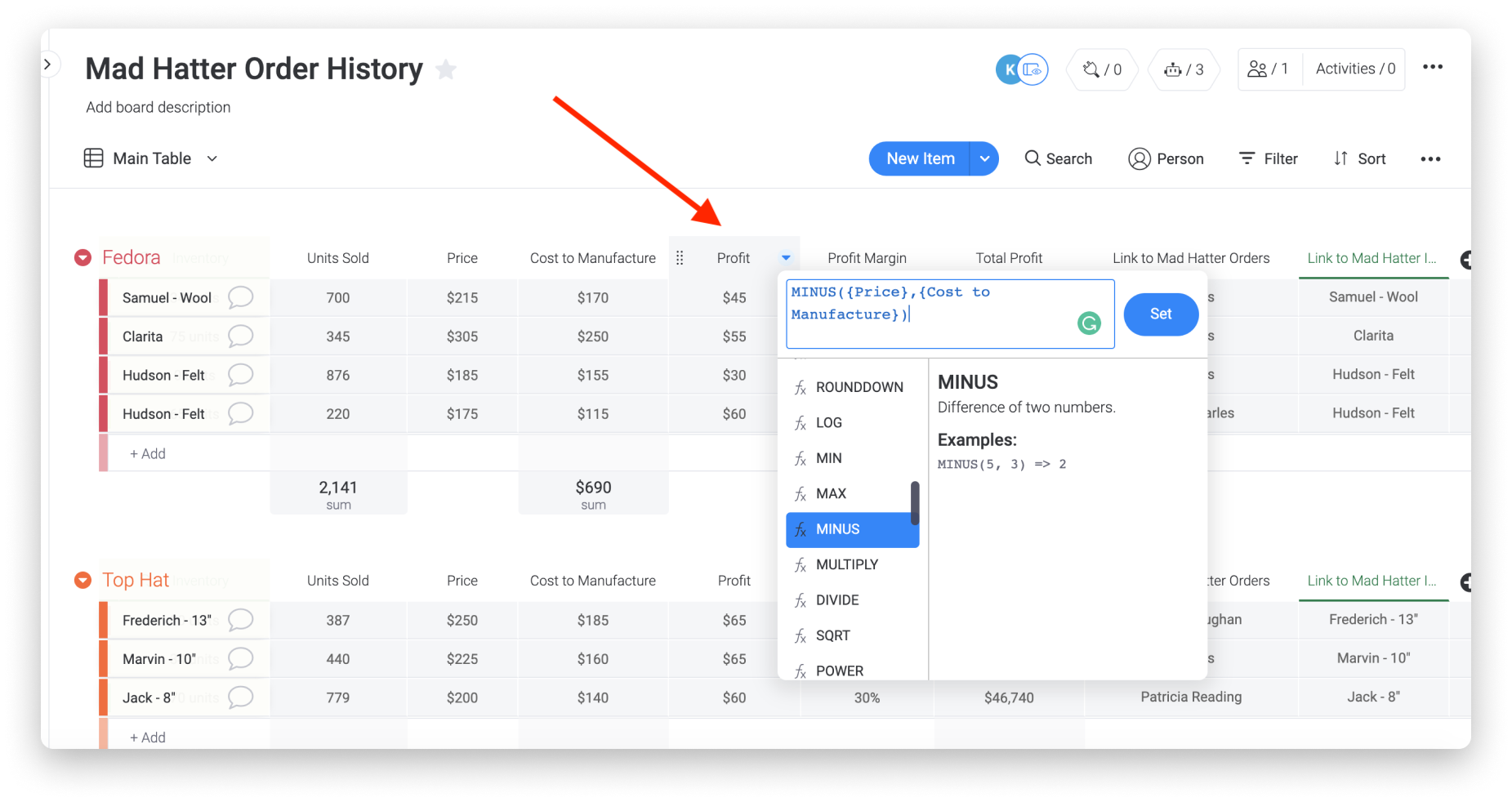
- Calcular margen de ganancia
Para calcular el margen de ganancia de cada producto, usamos la siguiente fórmula, derivando el porcentaje de la columna Números "Ganancia" usando la columna Números "Precio":
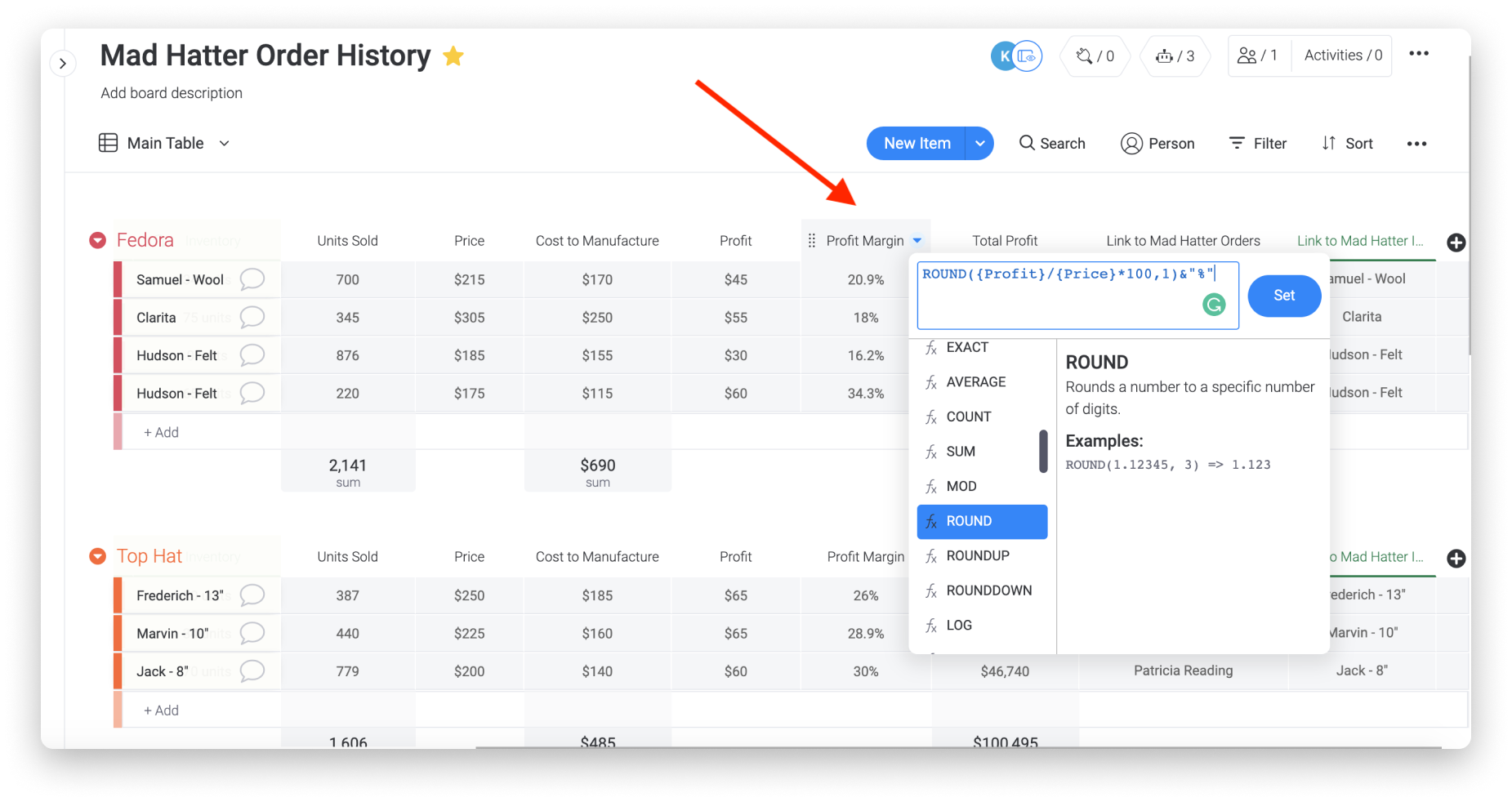
- Calcular la ganancia total
Para calcular la ganancia total de cada producto a lo largo del tiempo, usamos la siguiente fórmula, multiplicando la columna Números de "Ganancias" por la columna Números de "Unidades vendidas":
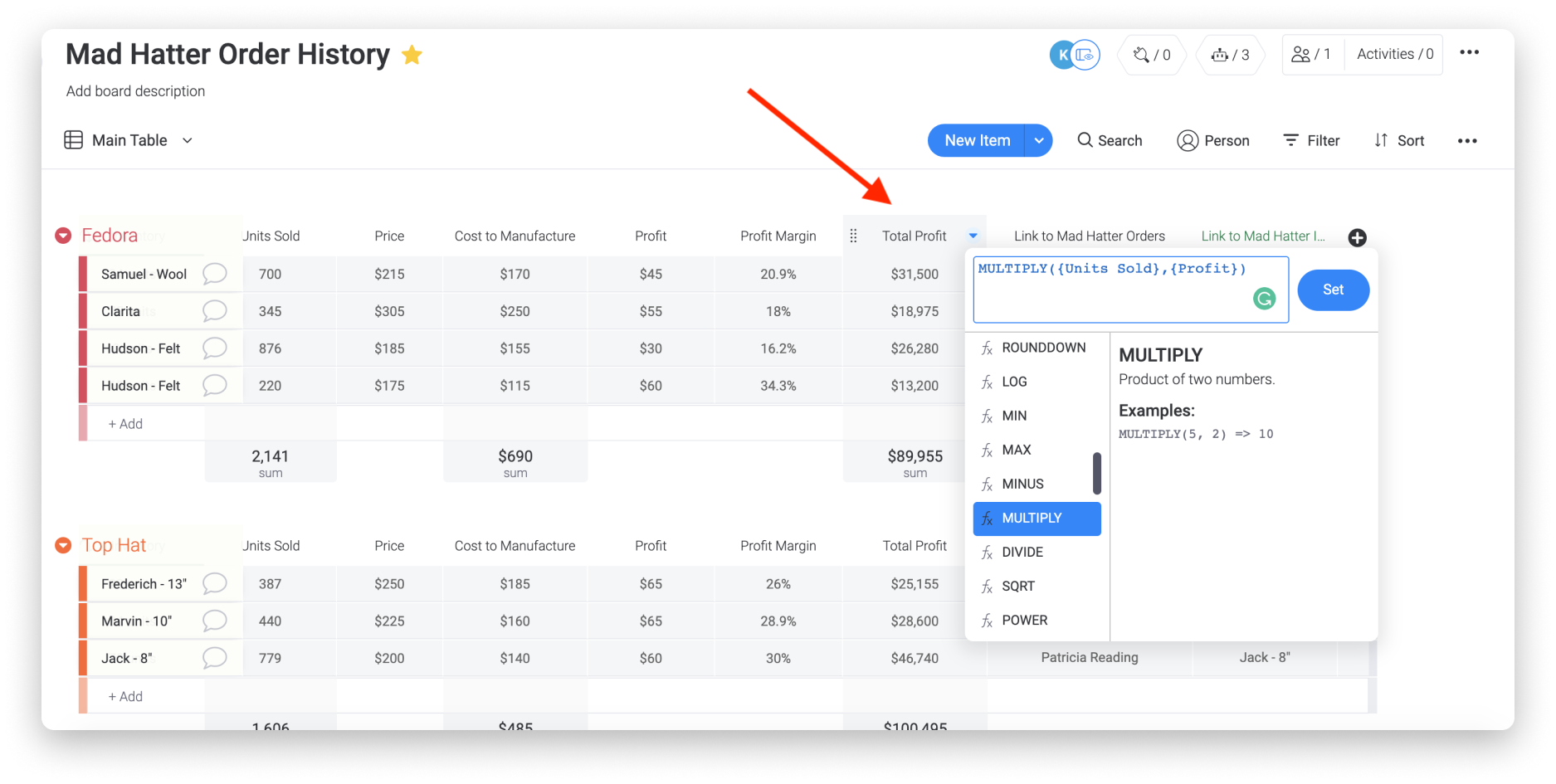
Conecta tus tableros
Para mantener actualizados los datos guardados en otros tableros y que estén alineados en toda la empresa, usamos la columna Conectar tableros y la columna Reflejo. Usamos un enlace a la columna Conectar tableros para enlazar cada pedido actual de nuestro formulario "Pedidos de Mad Hatter" al elemento maestro en nuestro tablero "Historial de pedidos de Mad Hatter". Usamos otra columna Conectar tableros para enlazar cada producto de nuestra lista maestra con el mismo producto en nuestro tablero "Inventario de Mad Hatter". Cuando pasamos el cursor sobre cada elemento, podemos ver una lista de elementos enlazados de los otros tableros. Incluso podemos hacer clic en ellos para expandir el elemento y ver todos sus detalles como aparecerían en el tablero de origen.
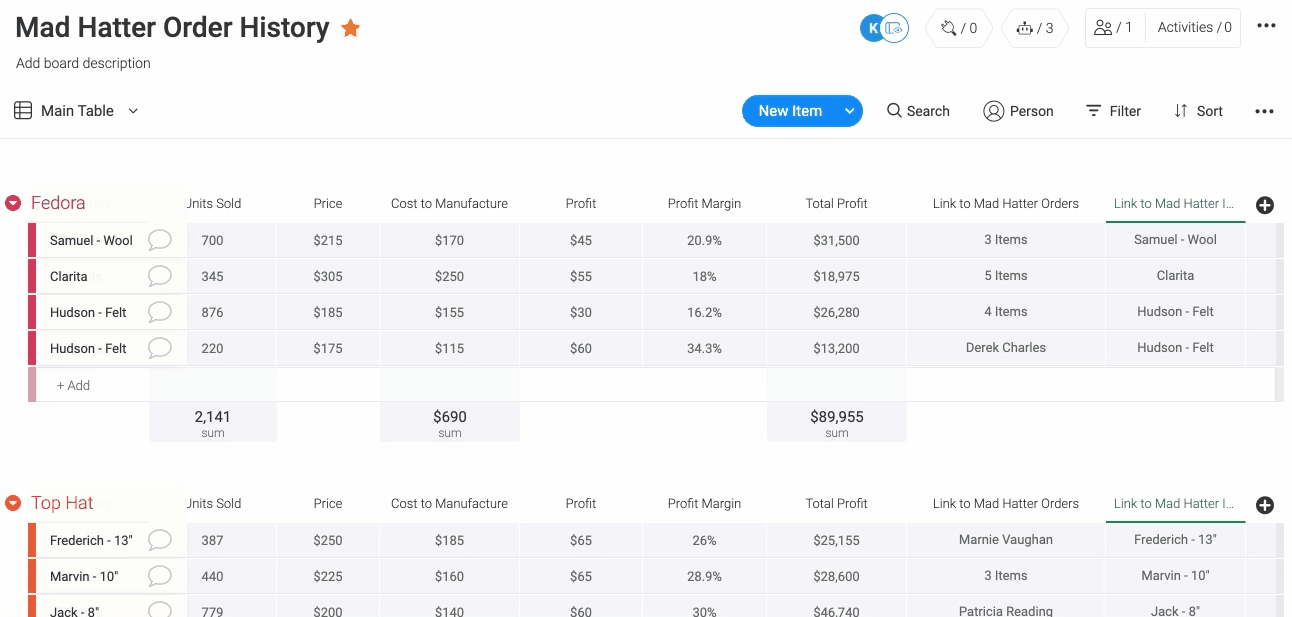
Con la columna Reflejo, podemos reflejar una determinada columna en nuestro tablero enlazado exactamente como aparecería en el tablero de origen. Usamos una columna Reflejo para que muestre el estado en vivo del inventario de cada elemento y otra columna Reflejo que muestre el número de unidades de cada producto actualmente en stock, enlazándolos a nuestro tablero "Inventario de Mad Hatter" usando la columna Conectar tableros.
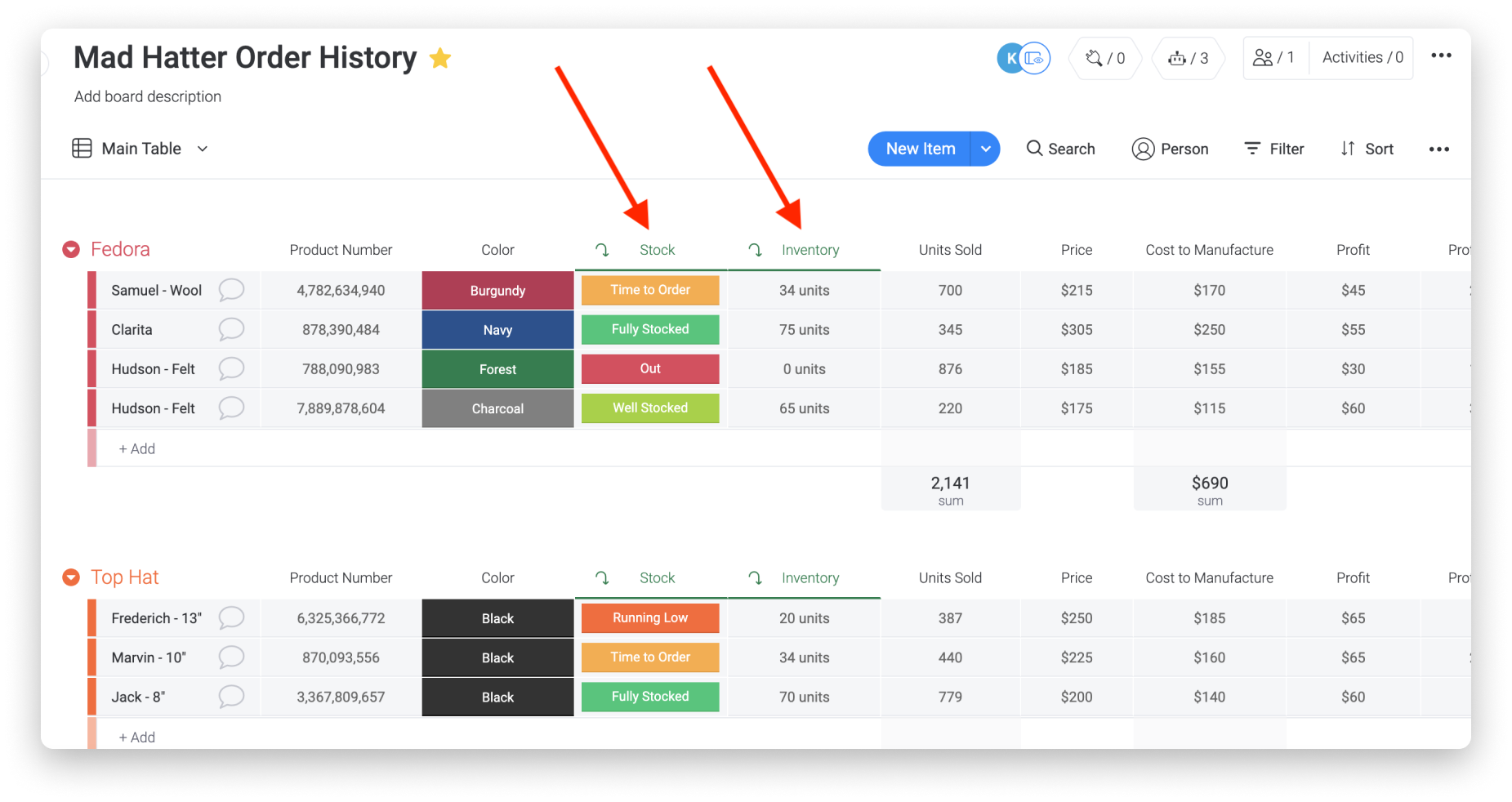
Agregar un panel
Puedes crear un panel conectado a los tableros de inventario y de pedidos (y a cualquier otro tablero relevante), para obtener una visión general de tus productos y las ventas, con muchas aplicaciones y widgets. Veamos algunos widgets que podrían ayudarnos a hacer un seguimiento de nuestras ventas e inventario:
- ¡El widget de carga de trabajo nos ayuda a hacer un seguimiento de nuestros recursos y gestionarlos. Lo hemos configurado para que cada burbuja represente la cantidad total de unidades en stock, según cada nivel de disponibilidad. Esta vista nos puede ayudar a entender cómo se distribuyen nuestros sombreros en todos los niveles de disponibilidad y a determinar qué tan seguido debemos abastecer nuestro inventario.
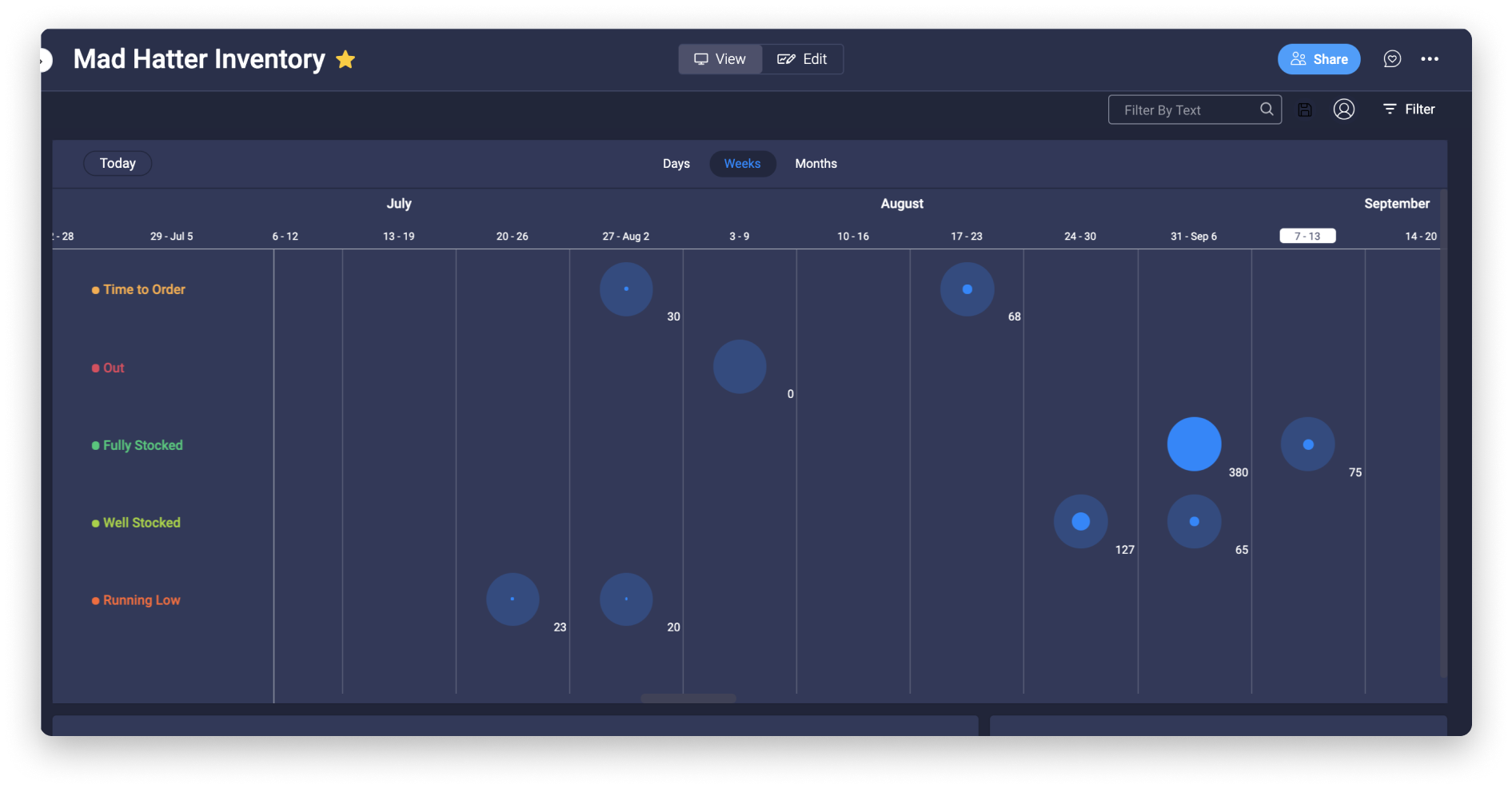
- El widget de Batería nos da una visión general del stock de cada tipo de sombrero.
- El widget de Números nos da el número total de unidades en stock
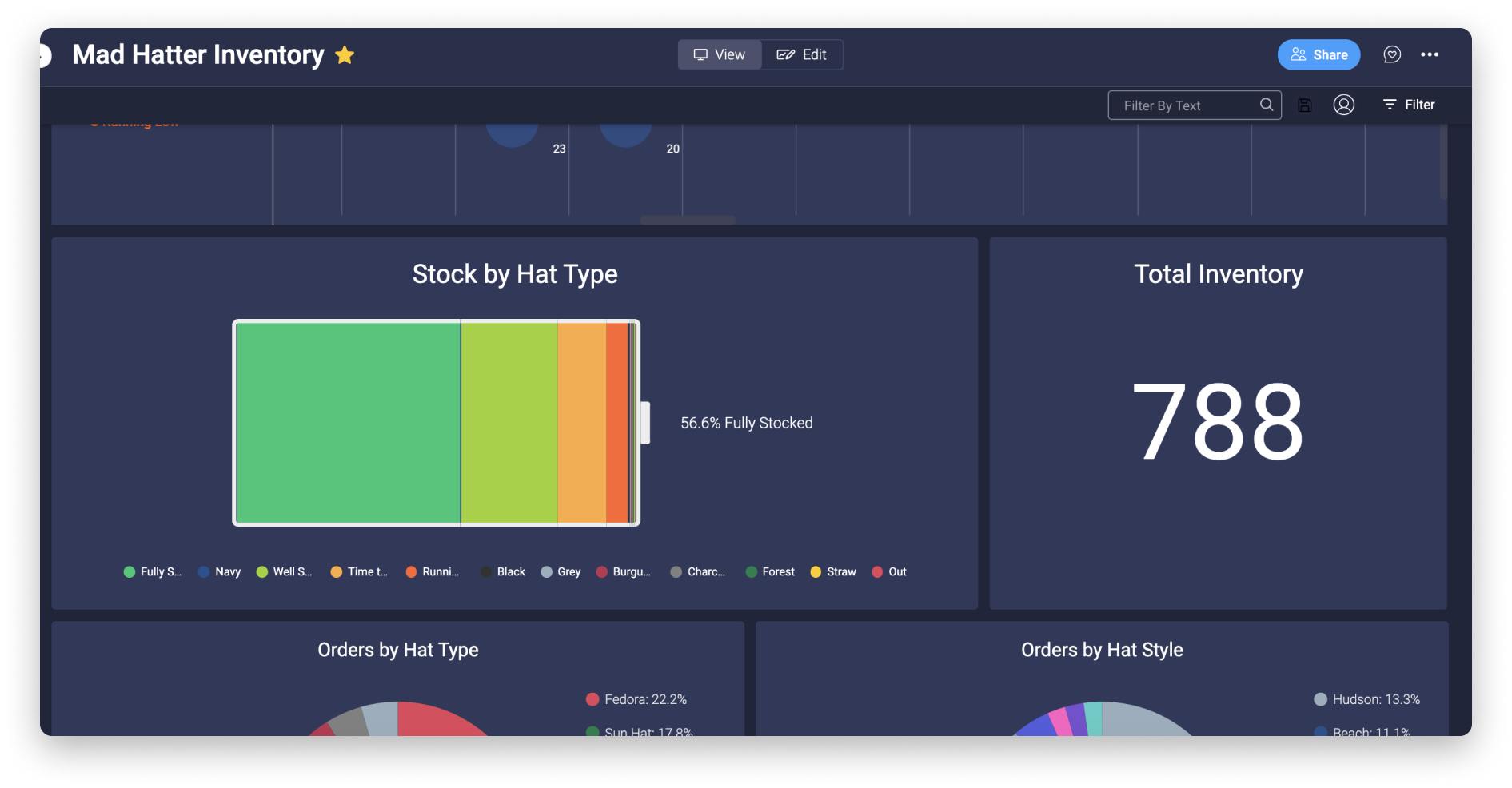
- ¡El widget de Gráfico genera gráficos en función de los datos en los tableros! El primer gráfico (a la izquierda) nos muestra el desglose de los pedidos por tipo de sombrero, mientras que el segundo nos muestra los pedidos por estilo de sombrero. ¡Podemos usarlos para entender nuestros estilos y tipos de sombreros más populares!
- Los widgets de Números a continuación nos dan el número total de unidades vendidas por tipo de sombrero
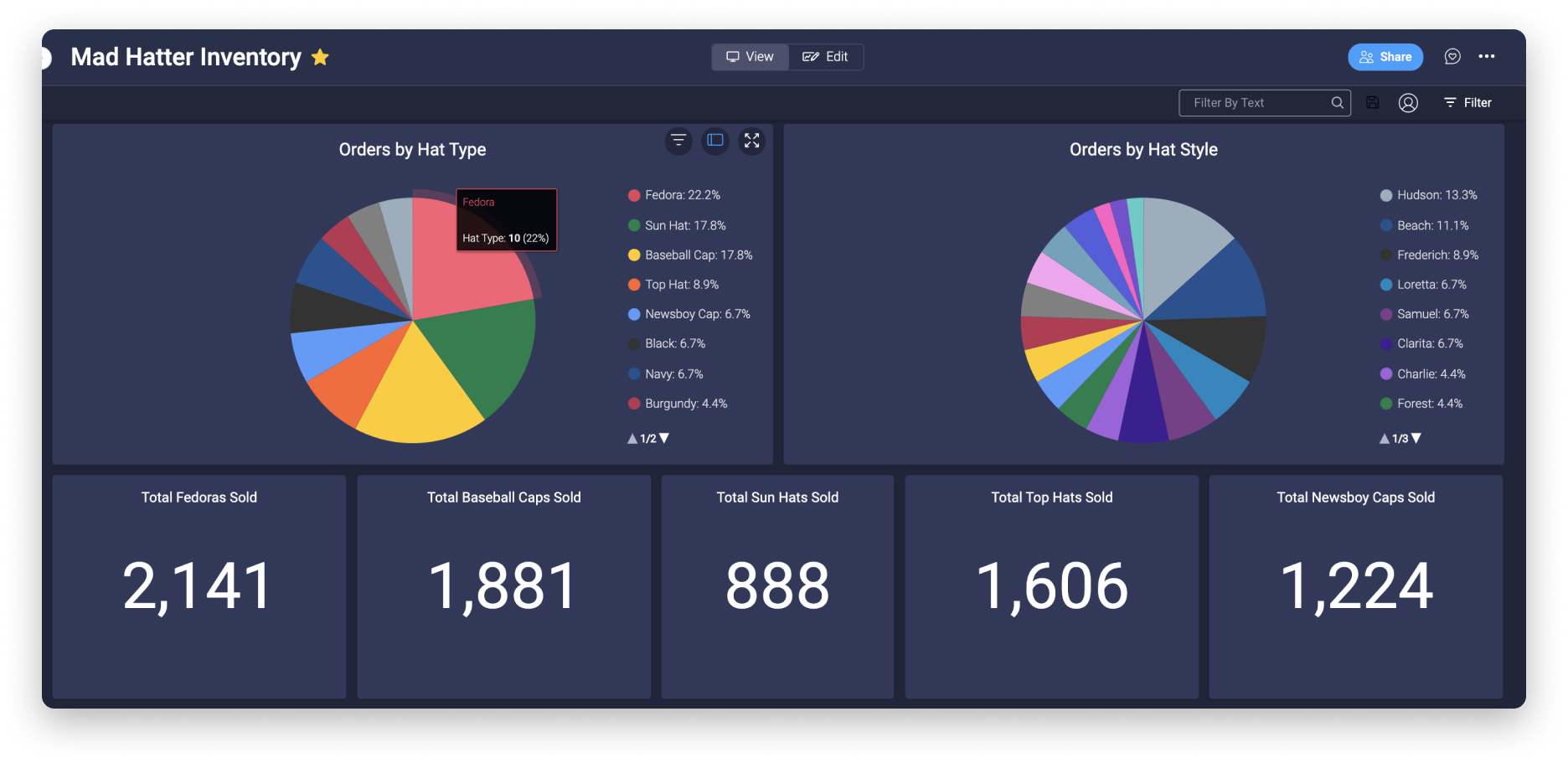
- El widget de Gráfico a continuación a la izquierda nos muestra la cantidad de días entre la fecha en que el cliente realizó cada pedido y la fecha en que se envió, mientras que el gráfico a la derecha muestra las ganancias acumuladas por tipo de sombrero
- El widget de Números a la derecha nos da el número promedio de días de procesamiento, mientras que el widget de Números a la izquierda nos da el número total de ganancias hasta la fecha
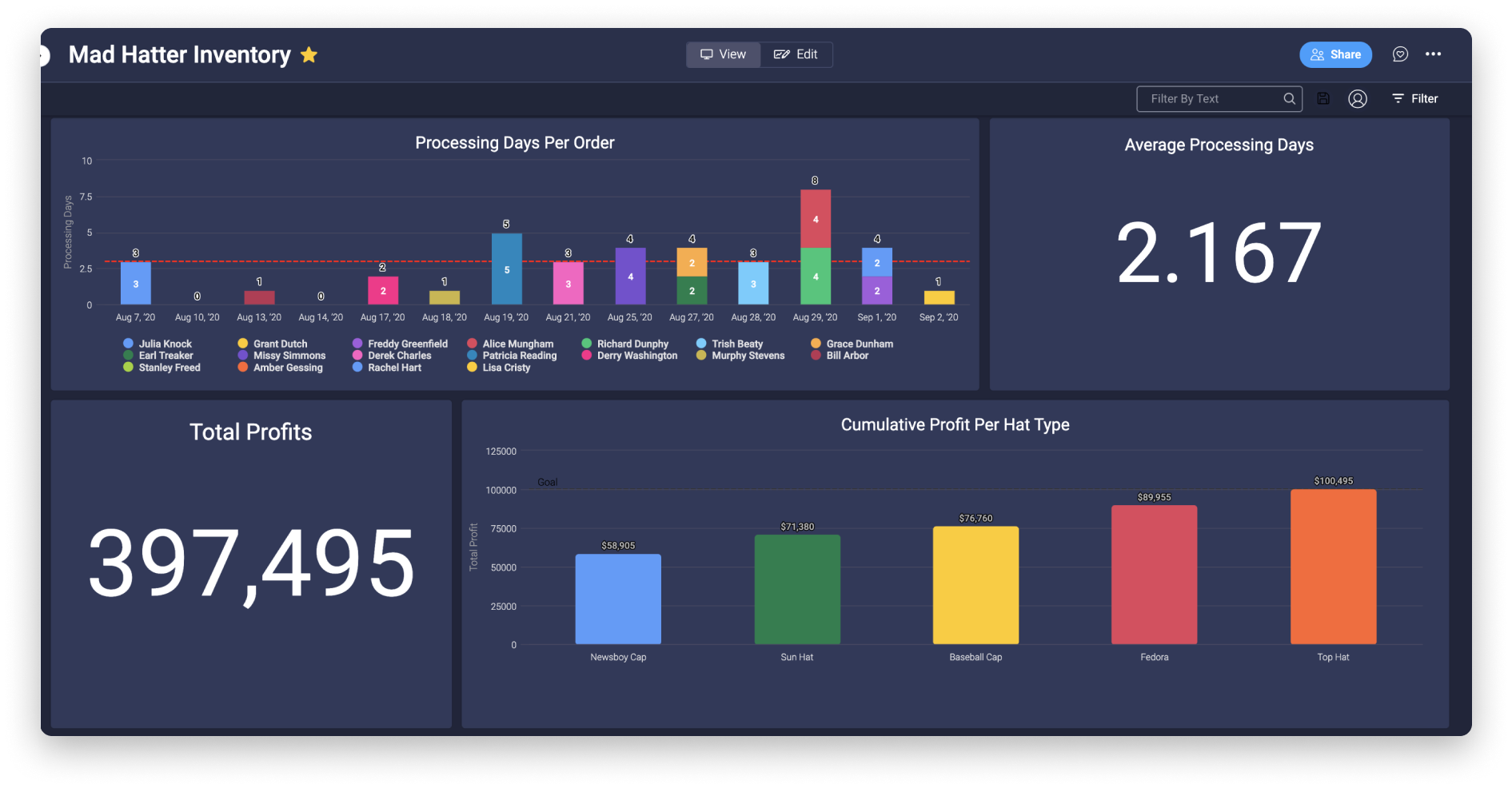
Sé creativo
Estos tres tableros tienen como objetivo ser un punto de partida para ayudarte a traducir tu flujo de trabajo a un flujo de trabajo de monday.com. Puedes usar estos mismos tableros en tu flujo de trabajo si son adecuados para ti y tu equipo, ¡pero no tengas miedo de experimentar y probar todas las funciones increíbles de monday.com! ¡Asegúrate de ver otras plantillas prediseñadas y explora el Centro de columnas para ver todas las formas en las que puedes usar las columnas como si fueran bloques de construcción para que tu tablero sea único! ¡Puedes crear tus propias automatizaciones y habilitar integraciones para reforzar la conexión entre los distintos puntos de tu flujo de trabajo!
Si tienes preguntas, comunícate con nuestro equipo aquí. Estamos disponibles las 24 horas, los 7 días de la semana, y será un gusto ayudarte.



Comentarios